📌 相关文章
- 在 MS Word 中更改行距(1)
- 在 MS Word 中更改行距
- 在Word 2010中设置选项卡
- 在Word 2010中设置选项卡(1)
- 在Word 2010中创建表
- 行距css代码示例
- 在Word 2010中设置文本字体
- 在Word 2010中设置文本字体(1)
- Word 2010中的目录
- Word 2010中的目录(1)
- Word 2010中的自动格式设置
- Word 2010中的自动格式设置(1)
- 在Word 2010中移动
- 在Word 2010中移动(1)
- 在Word 2010中应用格式设置(1)
- 在Word 2010中应用格式设置
- 在Word 2010中设置水印
- 在Word 2010中删除文本(1)
- 在Word 2010中删除文本
- 在Word 2010中调整页边距
- 在Word 2010中调整页边距(1)
- 在Word 2010中拆分表
- 在Word 2010中使用模板(1)
- 在Word 2010中使用模板
- 在Word 2010中选择文本
- 在Word 2010中选择文本(1)
- 在Word 2010中查找和替换
- 在Word 2010中查找和替换(1)
- Word 2010入门
📜 在Word 2010中设置行距
📅 最后修改于: 2020-11-18 09:37:41 🧑 作者: Mango
在本章中,让我们讨论如何在Word 2010中设置行距。行距是Microsoft Word文档中两行之间的距离。您可以按照一些简单的步骤,根据需要增加或减少该距离。本章将说明如何设置两行之间的距离以及如何设置两段之间的距离。
行间间距
以下是调整文档两行之间间距的简单步骤。
步骤1-选择要为其定义间距的一个或多个段落。您可以使用任何文本选择方法来选择段落。
步骤2-单击“行和段落间距按钮”三角形以显示选项列表,以调整行之间的间距。您可以通过单击任意选项来选择任何可用选项。
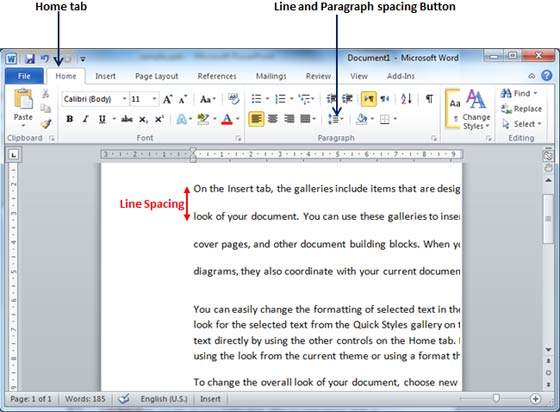
段落之间的间距
您还可以设置两个段落之间的距离。以下是设置此距离的简单步骤。
步骤1-选择要为其定义间距的一个或多个段落,然后单击“主页”选项卡上可用的“段落对话框”启动器。
步骤2-单击之前微调器以增加或减小所选段落之前的空间。以类似的方式,单击“之后”微调器以增加或减小所选段落之后的空间。最后,单击“确定”按钮以应用更改。
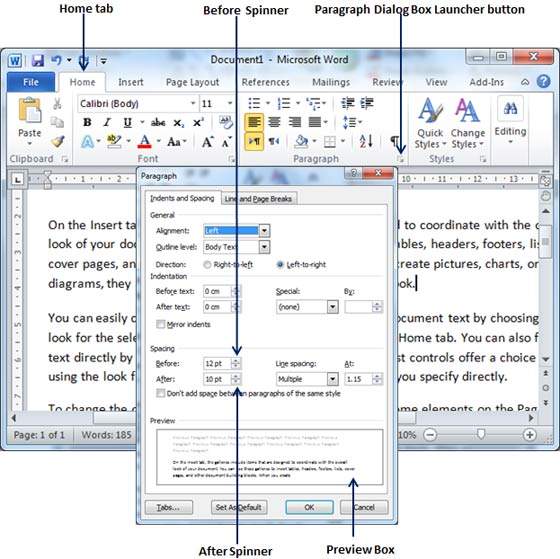
您可以使用对话框中可用的“行距”选项来设置行距,如上例所示。您可以自己尝试。